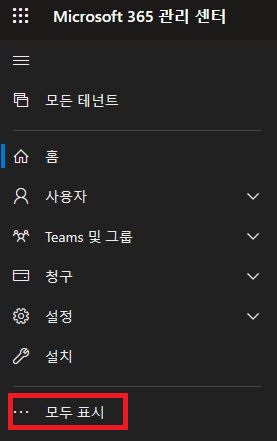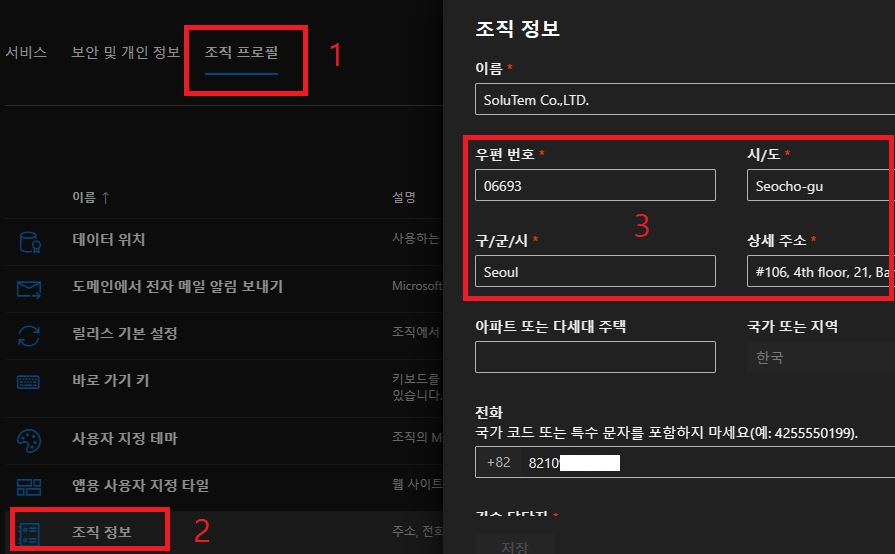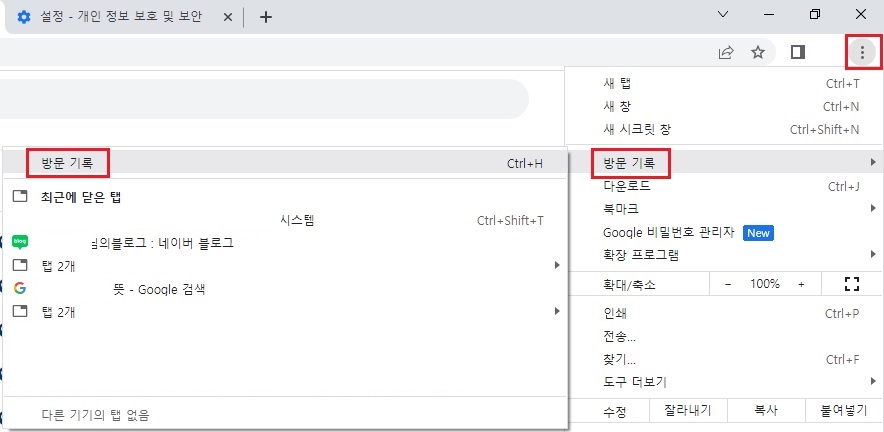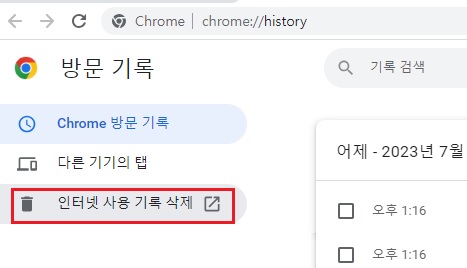제안서 및 금액 요청 : sales@solutem.co.kr
1. 새로운 기능
* HPPT 및 HTTPS 통신 모니터링을 위한 웹 액세스 보호
* 고급 기계 학슴 : 클라우드의 강력한 탐지 엔진
* 정책 / 설정 구조 재설계
* Rocky Linux 8 및 9 지원
2, 개선된 기능
* ESET LiveGuard 활성화시 문서 제출 지원
* 실시간 감시 성능 개선
* 수동 검사 메모리 점유 최적화
* 제품이 EBA/EMA에 보고하는 통합 시트 이름
* 제품 인터페이스의 시각적 요소 개선
3. 리눅스 백신 GS 인증 획득 및 서버 방역제품으로 조달 등록
4. ESET 회사 소개
* 본사 : 슬로바키아(브라티슬라바)
* 설립 : 1987년
* 직원 : 1,500명(R&D 인원 : 1,000명)
* 공급국가 : 세계 202여 개국
* 매출 : 9,000억(2021년 기준)
* 사용자 : 전 세계 10억 이상(2021년 기준)
* 점유율 : 전 세계 개인, 기업 통합 14% 이상
'SW(백신)' 카테고리의 다른 글
| 이스트소프트 기업용 신제품 출시(알툴즈통합팩2022, 알툴즈통합보안팩2022, 알PDF3.0, 알집12.0, PaintShopPro2021 for AlTolls, ASM5.0) - 솔루템 (0) | 2021.10.07 |
|---|---|
| 에브리존 터보백신, 화이트디펜더 제품 종류(백신, 안티랜섬웨어) - 솔루템 (0) | 2021.06.28 |
| Kaspersky(카스퍼스키) 제품 종류 - 솔루템 (0) | 2021.06.16 |
| VirusChaser10 AI(NGAV - 알려지지 않은 위협에 대처하는 AI 딥러닝 기반의 차세대 백신) - 솔루템 (0) | 2021.05.14 |
| AhnLab Office Security 출시 - 솔루템 (0) | 2020.10.06 |